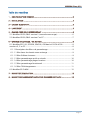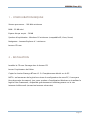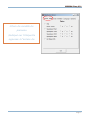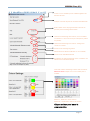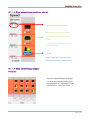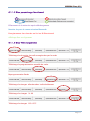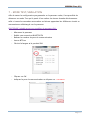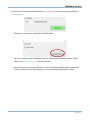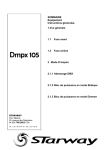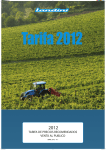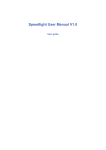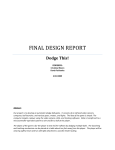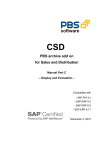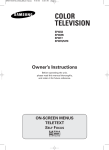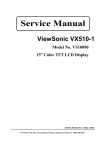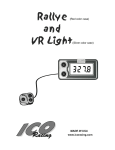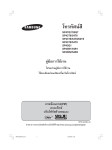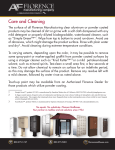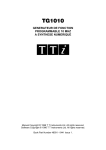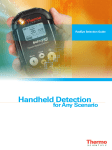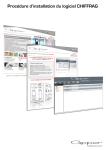Download SIERZEGA BTcom V1.3
Transcript
SIERZEGA BTCOM V1.3 REV 1.0 Notice utilisateur Logiciel de paramétrage et de téléchargement des données de trafic. COMPATIBLE : SPEED DISPLAY, SPEEDPACER, GR MATRIX SIERZEGA BTcom V1.3 Rev. 1.0 Table des matières 1 - CONFIGURATION REQUISE ..................................................................... 2 2 - INSTALATION ....................................................................................... 2 3 – LIAISON BLUETOOTH ............................................................................. 3 4 - LANCEMENT ......................................................................................... 4 5 – GAMME GR32/GR42 SPEEDDISPLAY ....................................................... 6 5.1 Modèles GR32/GR42 version S (monochrome rouge) ............................ 6 5.2 Modèles GR32/GR42 version C et FC .................................................... 7 6 – GAMMES SPEEDPACER / GR MATRIX ....................................................... 8 6.1 Modèles SP1168, SP2368, SP4568, GR Matrix 4545 & 4590 ................. 8 versions S, C et FC ...................................................................................... 8 6.1.1 Description des Blocs de paramétrage ............................................. 9 6.1.1.1 Bloc base de donnée texte et image ............................................. 9 6.1.1.2 Bloc Edition de textes ................................................................... 9 6.1.1.3 Bloc paramétrage seuils et visuels .............................................. 10 6.1.1.4 Bloc paramétrage plages horaires ............................................... 10 6.1.1.5 Bloc paramétrage fonctionnel ..................................................... 11 6.1.1.6 Bloc Téléchargements ................................................................. 11 6.2 Modèles SP FLASH ! ............................................................................. 12 7 – MODE TEST/SIMULATION .................................................................... 13 8 – MODE TELECHARGEMENT RAPIDE DES DONNEES DE TRAFIC.................. 15 Page 1 SIERZEGA BTcom V1.3 Rev. 1.0 1 - CONFIGURATION REQUISE Vitesse processeur : 100 MHz minimum RAM : 32 MB mini Espace disque requis : 50 MB Système d’exploitation : Windows 95 minimum (compatible XP, Vista, Seven) Navigateur : Internet Explorer 4.1 minimum Lecteur CD rom 2 - INSTALATION Installer le CD rom Sierzega dans le lecteur CD Lancer l’explorateur de fichier Copier le dossier Sierzega BTcom V1.3 à l’emplacement désiré sur le PC. NOTA : au lancement du logiciel et suivant la configuration de votre PC, il sera peut être nécessaire de mettre à jour votre système d’exploitation Windows en installant le logiciel .Net Framework, disponible gratuitement en téléchargement sur le site internet de Microsoft (connexion Internet nécessaire) Page 2 SIERZEGA BTcom V1.3 Rev. 1.0 3 – LIAISON BLUETOOTH Tous les modèles de panneaux présentent une interface de communication Bluetooth afin de paramétrer et télécharger les données de trafic. Afin de pouvoir utiliser le logiciel, vous devez établir une connexion Bluetooth entre votre ordinateur et la panneau radar. Afin de sécuriser le transfert de données, cette connexion nécessite le code confidentiel Bluetooth (code PIN) indiqué sur la page de garde du manuel d’utilisation constructeur. Une fois cette connexion établie, noter le numéro de port de communication attribué à cette liaison. Page 3 SIERZEGA BTcom V1.3 Rev. 1.0 4 - LANCEMENT Cliquer sur l’icône Choix de la langue Nota : cette nouvelle version V1.3 de BTcom intègrera le Français courant mai 2011 Choix de l’unité de vitesse Page 4 SIERZEGA BTcom V1.3 Rev. 1.0 Choix du modèle de panneau (Indiqué sur l’étiquette apposée à l’arrière du panneau) Page 5 SIERZEGA BTcom V1.3 Rev. 1.0 5 – GAMME GR32/GR42 SPEEDDISPLAY 5.1 Modèles GR32/GR42 version S (monochrome rouge) Cocher si vous souhaitez passer le téléchargement des données de trafic Indiquer le numéro de port de communication Bluetooth Date et heure du PC de programmation transmise au panneau pour horodatage des données Limite basse d’affichage de la vitesse (nous conseillons au minimum 15 km/h afin de ne pas indiquer les piétons et cyclistes) Limite haute d’affichage de la vitesse : bridage anti course aux records Activation de l’affichage clignotant Effacement de la mémoire (décocher si non souhaité) Activation du mode Bidirectionnel Ajustement du contraste affichage (nous conseillons une utilisation en mode Automatique) Cliquer pour transmettre la programmation au panneau Nota : indiquer le nom et l’emplacement du fichier de données de trafic .GRS téléchargé automatiquement. Une fois terminé, cliquez sur « Cancel » Page 6 SIERZEGA BTcom V1.3 Rev. 1.0 5.2 Modèles GR32/GR42 C et FC Cocher si vous souhaitez passer le téléchargement des données de trafic Indiquer le numéro de port de communication Bluetooth Date et heure du PC de programmation transmise au panneau pour horodatage des données Limite basse d’affichage de la vitesse (nous conseillons au minimum 15 km/h afin de ne pas indiquer les piétons et cyclistes) Limite haute d’affichage de la vitesse : bridage anti course aux records Activation de l’affichage clignotant Effacement de la mémoire (décocher si non souhaité) Activation du mode Bidirectionnel Ajustement du contraste affichage (nous conseillons une utilisation en mode Automatique) Choix des couleurs d’affichage suivant seuils de vitesse : définir les seuils et cliquer sur la case couleur pour la modifier. Modèle C : diodes RV 16000 couleurs Modèle FC : diodes RVB 2 millions de couleurs Cliquer sur Start pour lancer la programmation Page 7 SIERZEGA BTcom V1.3 Rev. 1.0 6 – GAMMES SPEEDPACER / GR MATRIX 6.1 Modèles SP1168, SP2368, SP4568, GR Matrix 4545 & 4590 versions S, C et FC Le modèle type est indiqué au dos du panneau. Versions afficheurs : - S : monochrome Jaune - C : Palette RV 16000 couleurs - FC : Palette RVB 2 millions de couleurs Page 8 SIERZEGA BTcom V1.3 Rev. 1.0 6.1.1 Description des Blocs de paramétrage 6.1.1.1 Bloc base de donnée texte et image Visualisation des images contenues dans le dossier racine du type de panneau choisis NOTA : Il est possible de modifier à volonté les dossiers racines en intégrant de nouveaux textes ou visuels, ou de préparer à l’avance un ensemble de fichiers images dédiés (ex : zone 30, zone 50, …) 6.1.1.2 Bloc Edition de textes Générateur Bimaps : création de textes à afficher Page 9 SIERZEGA BTcom V1.3 Rev. 1.0 6.1.1.3 Bloc paramétrage seuils et visuels Valeurs des seuils de vitesse Définition des visuels à afficher, - soit en entrant le numéro de l’image - soit par glissé/déposé depuis la banque d’images S/P-M Activé : alternance Vitesse/Visuel Désactivé : visuel ou vitesse seule 6.1.1.4 Bloc paramétrage plages horaires Permet le paramétrage de plages horaires de fonctionnement avec modification de l’affichage suivant l’horaire (ex : sortie de classe,…) Page 10 SIERZEGA BTcom V1.3 Rev. 1.0 6.1.1.5 Bloc paramétrage fonctionnel Effacement de la mémoire après téléchargement Numéro de port de communication Bluetooth Enregistrement des données en Uni ou Bi Directionnel Affichage fixe ou clignotant 6.1.1.6 Bloc Téléchargements Télécharge les données de trafic enregistrées par le radar Télécharge la programmation actuelle du radar Reprogrammation Radar Télécharge les images sélectionnées individuellement Télécharge les images 1 à 89 Télécharge les images 103 à 255 Page 11 SIERZEGA BTcom V1.3 Rev. 1.0 6.2 Modèles SP FLASH ! Cocher si vous souhaitez passer le téléchargement des données de trafic Indiquer le numéro de port de communication Bluetooth Date et heure du PC de programmation transmise au panneau pour horodatage des données Limite basse d’affichage de la vitesse (nous conseillons au minimum 15 km/h afin de ne pas indiquer les piétons et cyclistes) Effacement de la mémoire (décocher si non souhaité) Activation du mode Bidirectionnel Cliquer sur Start pour lancer la programmation Page 12 SIERZEGA BTcom V1.3 Rev. 1.0 7 – MODE TEST/SIMULATION Afin de tester la configuration programmée su le panneau radar, il est possible de démarrer un mode Test qui à partir d’une valeur de vitesse donnée décrémentera celle-ci toute les secondes cette valeur en faisant apparaitre les différents visuels et automatismes téléchargés sur le panneau. PROCEDURE (valable pour tous modèles de panneau PIV) : - Alimenter le panneau - Etablir une connexion BLUETOOTH - Relever le numéro de port de communication - Lancer BTCom - Choisir la langue et le produit SR4 - Cliquez sur OK - Indiquer le port de communication et cliquez sur « connect » Page 13 SIERZEGA BTcom V1.3 Rev. 1.0 Une fois la connexion établie le bouton « connect » passe au vert et est intitulé « Disconnect » - Taper VF050 dans le cadre de gauche (VF050 pour décrémentation à partir de 50 KM/H, VF070 pour décrémentation à partir de 70 KM/H, etc.…) Le panneau radar fait défiler les valeurs sur une plage de 30 KM/H - Pour arrêter le mode test, taper VF000 puis cliquer sur « Disconnect » Page 14 SIERZEGA BTcom V1.3 Rev. 1.0 8 – MODE TELECHARGEMENT RAPIDE DES DONNEES DE TRAFIC Afin de faciliter les procédures de téléchargement des données de trafic, sans avoir à reprogrammer certains paramètres, il est possible d’effectuer cette opération via le simulateur du SR4 PROCEDURE (valable pour tous modèles de panneau PIV) : - Alimenter le panneau - Etablir une connexion BLUETOOTH - Relever le numéro de port de communication - Lancer BTCom - Choisir la langue et le produit SR4 - Cliquez sur OK - Indiquer le port de communication et cliquez sur « connect » Page 15 SIERZEGA BTcom V1.3 Rev. 1.0 Une fois la connexion établie le bouton « connect » passe au vert et est intitulé « Disconnect » - Cliquer sur le bouton « Download Traffic Data » - Choisir l’emplacement de destination du fichier enregistré (au format .SRA) - Cliquer sur « Disconnect » et fermer BTcom - Lancer le logiciel Sierzega GRS, puis ouvrir le fichier préalablement enregistré (Choisir le mode « tous les fichiers » et ouvrir l’enregistrement en .SRA) Page 16